Tienes algún problema con el teclado de tu computadora ? ¿Está atascado en mayúsculas y no sabes cómo desbloquearlo? Que no cunda el pánico, existen soluciones sencillas y eficaces para solucionar este problema. En este artículo te explicaremos las posibles causas de este bloqueo y las soluciones a aplicar.
¿Qué causa un teclado atascado en mayúsculas?

Un teclado atascado en mayúsculas puede tener varios orígenes. Aquí están los más comunes:
- La tecla Bloq Mayús está habilitada
- La tecla Mayús está atascada
- El modo de alternancia está habilitado
- Un virus o malware
¿Cuáles son las soluciones para desbloquear un teclado en mayúsculas?

Si ha identificado la causa de su problema, puede continuar y solucionarlo. A continuación te detallamos las soluciones a seguir según el caso:
Solución 1: deshabilite la tecla Bloq Mayús
Simplemente presione la tecla nuevamente para desactivar el modo de cambio . También puede utilizar la combinación de teclas Ctrl + Bloq Mayús para alternar entre mayúsculas y minúsculas.

Solución 2: despegue la tecla Shift
Limpia el teclado con un paño suave o una lata de aire comprimido y comprueba que la tecla no esté dañada. Si es así, es posible que deba cambiar el teclado o llamar a un reparador profesional.
Solución 3: deshabilite el modo de alternancia
Vaya a la configuración del teclado de su sistema operativo ( Windows o Mac) y desmarque la opción que activa el modo de alternancia. combinación de teclas Shift + Alt + Bloq Mayús para habilitar o deshabilitar el modo de alternancia.
Solución 4: eliminar el virus o malware

Ejecute un análisis completo de su computadora con un antimalware y actualizado Siga las instrucciones para eliminar las amenazas detectadas y reinicie su computadora.
Solución 5: cambiar la configuración clave avanzada
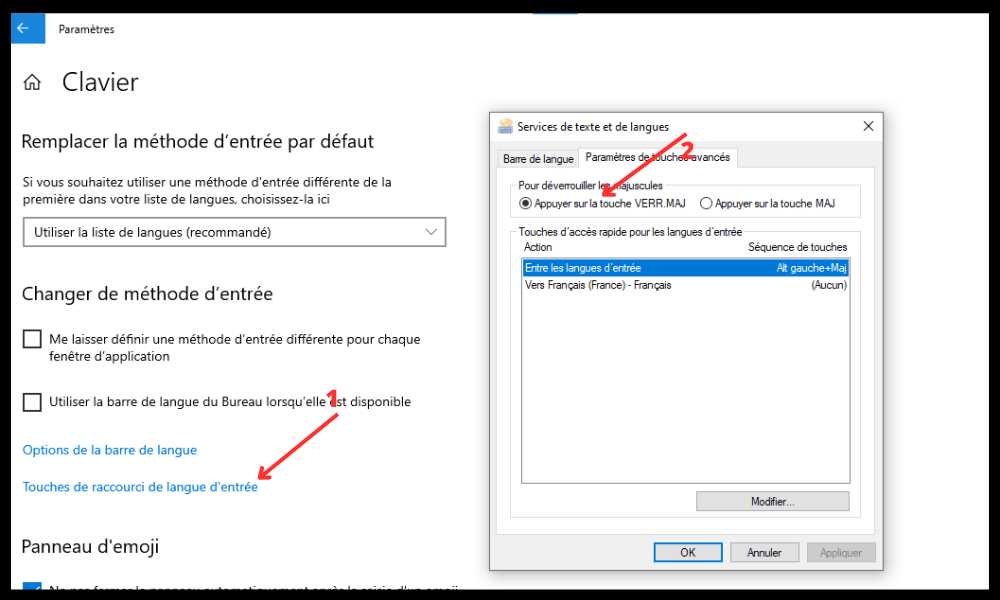
Vaya a la configuración de la barra de idioma de su sistema operativo (Windows o Mac) y haga clic en "Teclas de acceso rápido de idioma de entrada". En "Para desbloquear mayúsculas", elija "Presione la tecla Mayús". Haga clic en "Aplicar" y "Aceptar" para guardar los cambios.
Solución 6: utilice una herramienta de terceros
Existen aplicaciones o software que le permiten desactivar el bloqueo de mayúsculas mediante un método abreviado de teclado o un clic del mouse. Por ejemplo, puede utilizar Mayúsculas , Num o Key Mapper .
Solución 7: cambiar el idioma del teclado
Puede cambiar el idioma de su teclado usando la configuración de su sistema operativo ( Windows o Mac) o usando un atajo de teclado. En Windows , puede utilizar la combinación de teclas Alt+Shift para cambiar entre los idiomas instalados. En Mac, puedes usar la combinación de teclas Cmd + Espacio para abrir el menú de idioma y elegir el que desees.
Preguntas frecuentes
Aquí hay algunas preguntas frecuentes sobre el tema del teclado atascado en mayúsculas:
¿Qué es el bloqueo de mayúsculas?
Bloq Mayús es una función del teclado que le permite escribir letras mayúsculas sin tener que mantener presionada la tecla Mayús. Suele activarse y desactivarse con la tecla Bloq Mayús o Bloq Mayús, que suele estar representada por un candado en el teclado.
¿Cómo sé si el bloqueo de mayúsculas está activado o no?
Hay varias formas de saber si el bloqueo de mayúsculas está activado o no:
- Mire para ver si hay una luz indicadora en su teclado que se enciende o apaga cuando presiona la tecla Bloq Mayús o Bloq Mayús. Esta tecla le permite escribir letras mayúsculas con acento usando la tecla Alt Gr o la combinación Ctrl+Alt.
- Vea si hay un ícono en su pantalla que indique el estado de bloqueo de mayúsculas. Algunos sistemas operativos o software muestran un icono en la barra de tareas o en una esquina de la pantalla.
- Escuche un sonido que se reproduce cuando presiona la tecla Bloq Mayús o Bloq Mayús . Puede habilitar esta opción en la configuración de Facilidad de acceso en el Panel de control.
- Escriba texto en un software que muestre caracteres en mayúsculas y minúsculas. Verás rápidamente si estás escribiendo en mayúsculas o minúsculas.
¿Por qué existe el bloqueo de mayúsculas?
El bloqueo existe desde las primeras máquinas de escribir mecánicas . Facilitó a los usuarios escribir títulos, acrónimos o palabras en mayúscula sin tener que presionar una tecla adicional. En los teclados de ordenador, el bloqueo de mayúsculas conserva esta función, pero también se utiliza para escribir contraseñas, códigos o comandos.
¿Cuáles son las ventajas y desventajas del bloqueo de mayúsculas?

El bloqueo de mayúsculas tiene ciertas ventajas y desventajas dependiendo de cómo lo uses:
- Ventajas : permite escribir letras mayúsculas sin tener que mantener presionada la tecla Shift, lo que puede resultar práctico para determinados usos como títulos, siglas o contraseñas. También puede resultar útil para personas que tienen dificultades para presionar varias teclas al mismo tiempo o que tienen una preferencia personal por las letras mayúsculas.
- Desventajas : puede causar errores de escritura o entrada si no se presta atención al estado del bloqueo de mayúsculas. También puede ser fuente de confusión o malentendidos en la comunicación escrita, porque las mayúsculas pueden expresar emoción, insistencia o respeto. Finalmente, puede percibirse como una forma de agresividad o falta de cortesía en determinados contextos.
¿Cómo habilitar o deshabilitar el bloqueo de mayúsculas en un teclado inalámbrico?
Si está utilizando un teclado inalámbrico, es posible que no tenga una luz indicadora que indique el estado de bloqueo de mayúsculas. En este caso, puedes activar o desactivar Bloq Mayús de la misma forma que en un teclado con cable, es decir, presionando la tecla Bloq Mayús o Bloq Mayús . También puede utilizar un software que muestre un icono o reproduzca un sonido para notificarle sobre el bloqueo de mayúsculas.
¿Cómo desactivo permanentemente el bloqueo de mayúsculas?
Si nunca usa Bloq Mayús y desea deshabilitarlo permanentemente, puede editar el registro Windows para deshabilitar el Bloq Mayús o la tecla Bloq Mayús . Ojo, esta operación es delicada y puede provocar fallos de funcionamiento en el sistema si se realiza incorrectamente. Es recomendable hacer una copia de seguridad del registro antes de continuar.
Estos son los pasos para desactivar el bloqueo de mayúsculas en el registro:
- Abra el Editor del Registro presionando las teclas Windows + R y escribiendo regedit en el cuadro de diálogo.
- Navegue hasta la tecla HKEY_LOCAL_MACHINE\SYSTEM\CurrentControlSet\Control\Keyboard Layout.
- Haga clic con el botón derecho en Diseño de teclado y elija Nuevo > Valor binario.
- Asigne un nombre al valor Scancode Map y haga doble clic en él para editarlo.
- Ingrese los siguientes datos: 00000000 00000000 02000000 00003A00 00000000
- Haga clic en Aceptar y cierre el Editor del Registro.
- Reinicie su computadora para que los cambios surtan efecto.
Después de esta manipulación, la tecla Bloq Mayús o Bloq Mayús quedará deshabilitada y dejará de funcionar . Si desea volver a habilitarlo, simplemente elimine el valor de Scancode Map del registro y reinicie su computadora.
Conclusión
Un teclado atascado en mayúsculas puede resultar muy molesto e impedirte trabajar o comunicarte correctamente. Afortunadamente, existen soluciones sencillas y eficaces para solucionar este problema. Simplemente verifique la causa del bloqueo y siga la solución adecuada. Si el problema es más grave, deberás llamar a un profesional o cambiar el teclado.
Esperamos que este artículo haya sido útil y hayas logrado desbloquear tu teclado. No dude en dejarnos un comentario si tiene alguna pregunta.




